WinZip压缩文件的方法
2023-04-07 15:52:53作者:极光下载站
winzip是一款压缩软件,这款软件的功能是非常强大的,且专业性方面很强悍,你可以在该软件中查看到自己电脑中所有的文件,当我们在电脑中保存了很多的文档、图片以及视频等文件的时候,如果担心这些文件会影响到我们的电脑系统空间,那么我们可以通过winzip进行压缩操作,将自己想要压缩的一些大文件通过winzip进行压缩就好了,压缩之后你可以将其保存在自己的电脑中,并且这款软件在添加压缩文件的时候是非常简单的,只需要你将要进行压缩的文件用鼠标拖动到winzip软件中就可以了,下方是关于如何使用winzip进行压缩文件的具体操作方法,如果你感兴趣的的话可以看看方法教程,希望可以对大家有所帮助。
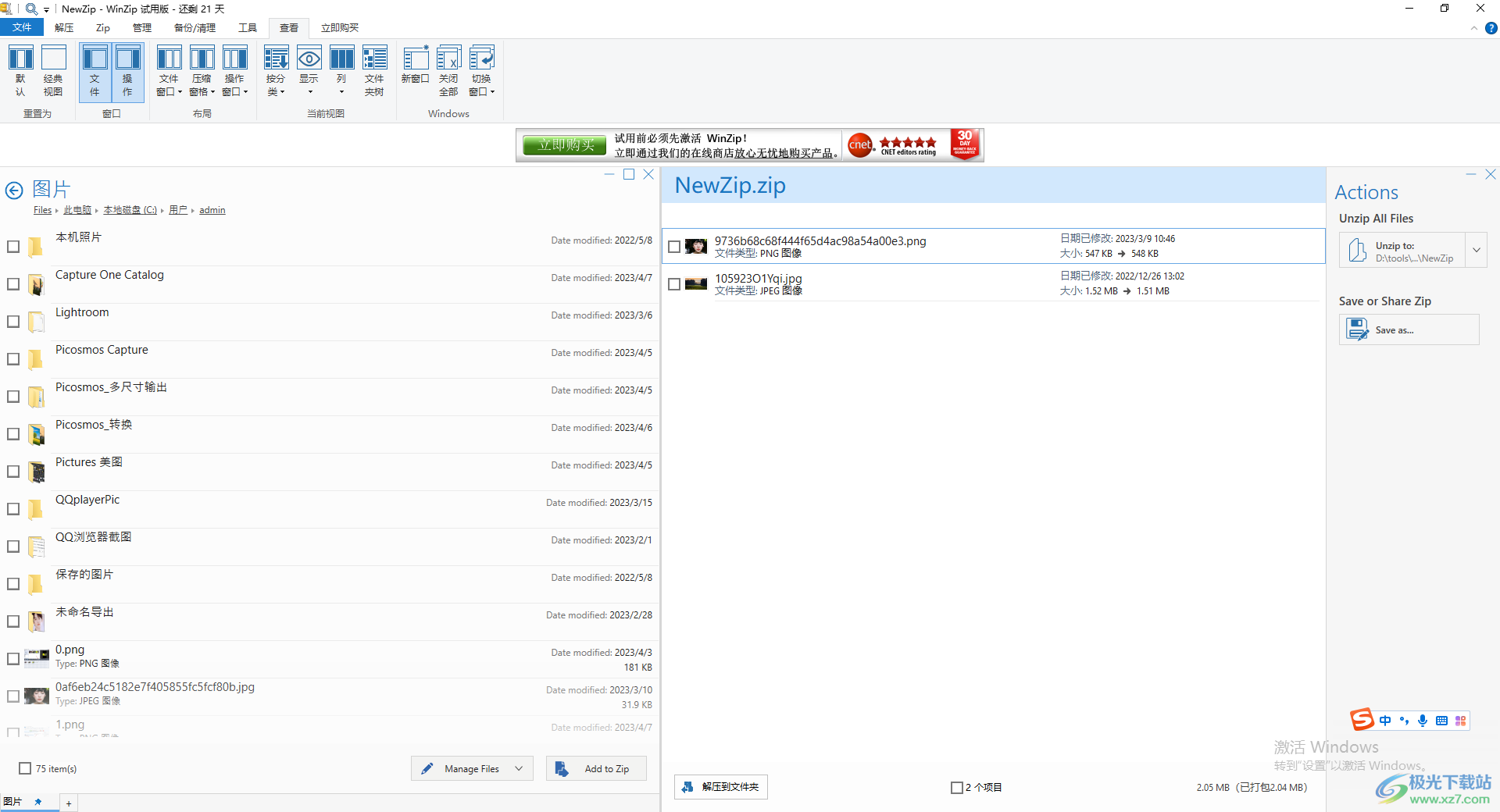
方法步骤
1.首先我们将winzip点击打开,然后我们需要将自己要压缩的文件选中,接着我们将文件拖动到右侧的窗口中,如图所示。

2.随后会在页面上弹出一个提示窗口,提示我们在保存该文件的时候,该文件就会被进行压缩操作,如果你确定压缩文件的话,那么就点击确定按钮即可。
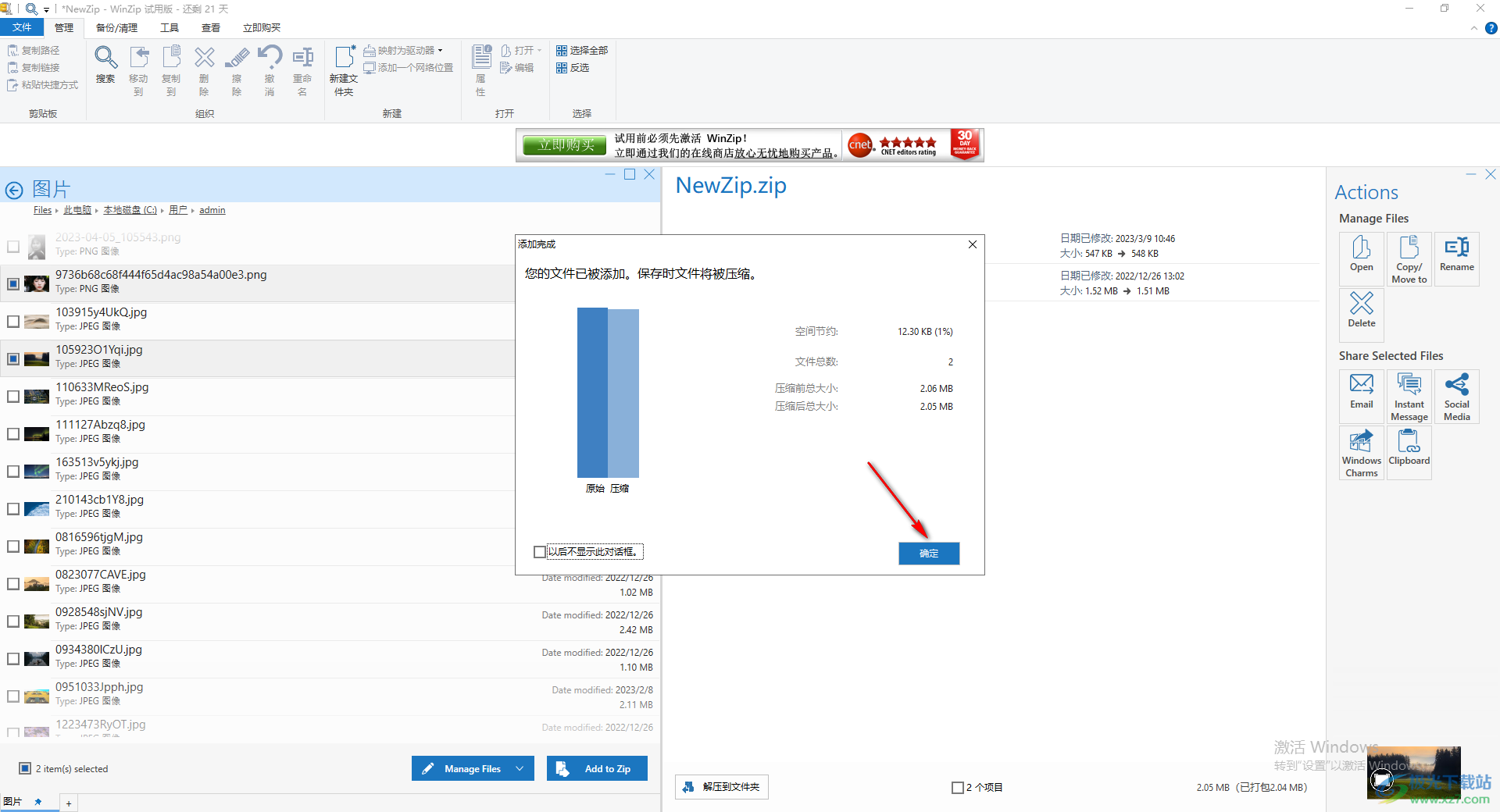
3.如果你想要将多个文件添加到一个压缩文件中,那么我们可以批量将自己想要进行压缩的文件添加到中间的窗口中即可,之后点击右侧的【save as】按钮进行保存。
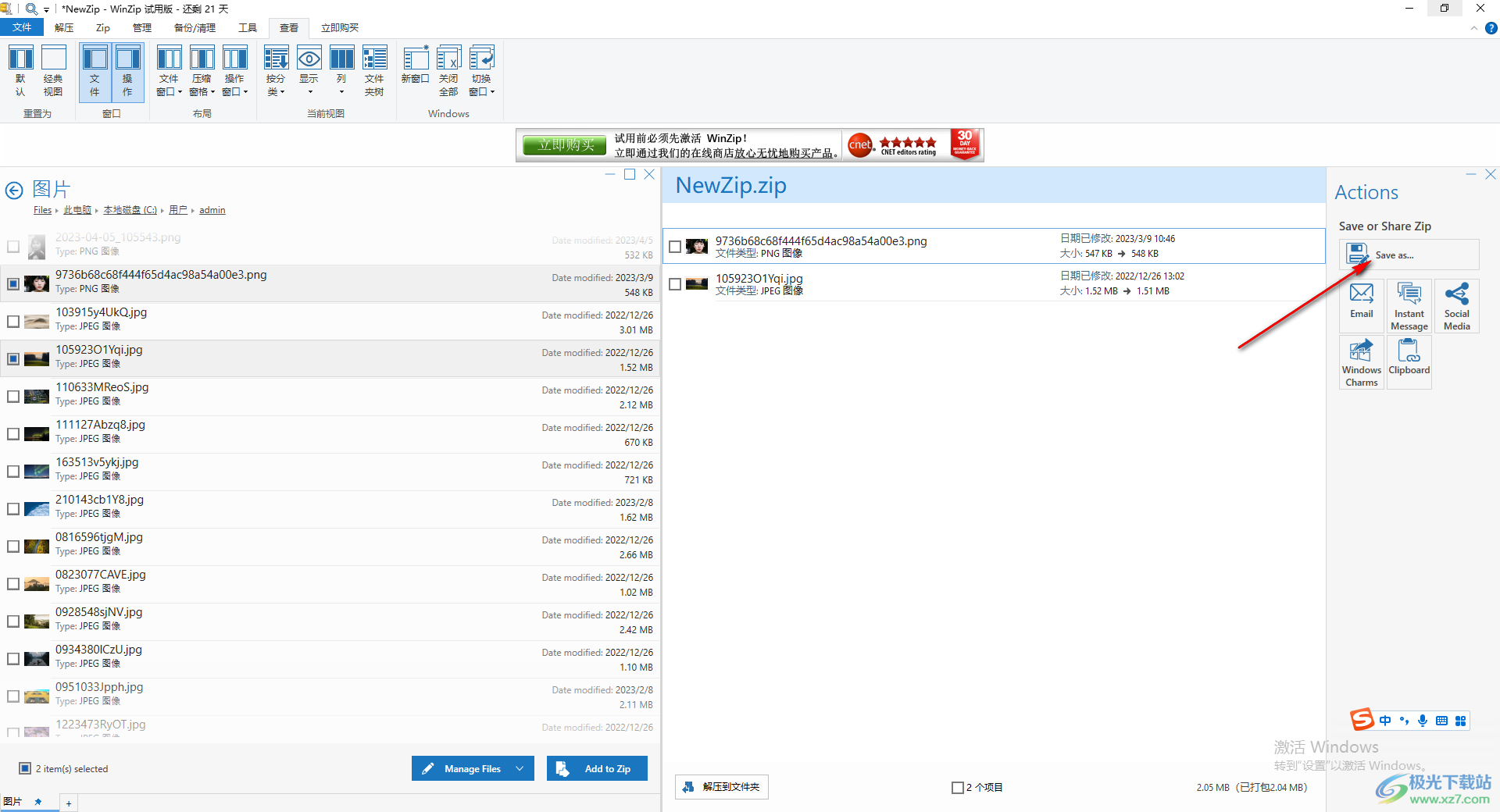
4.随后会在页面上弹出一个保存文件的窗口,我们在该窗口中设置一下压缩文件保存的位置以及文件名,之后点击保存按钮即可。
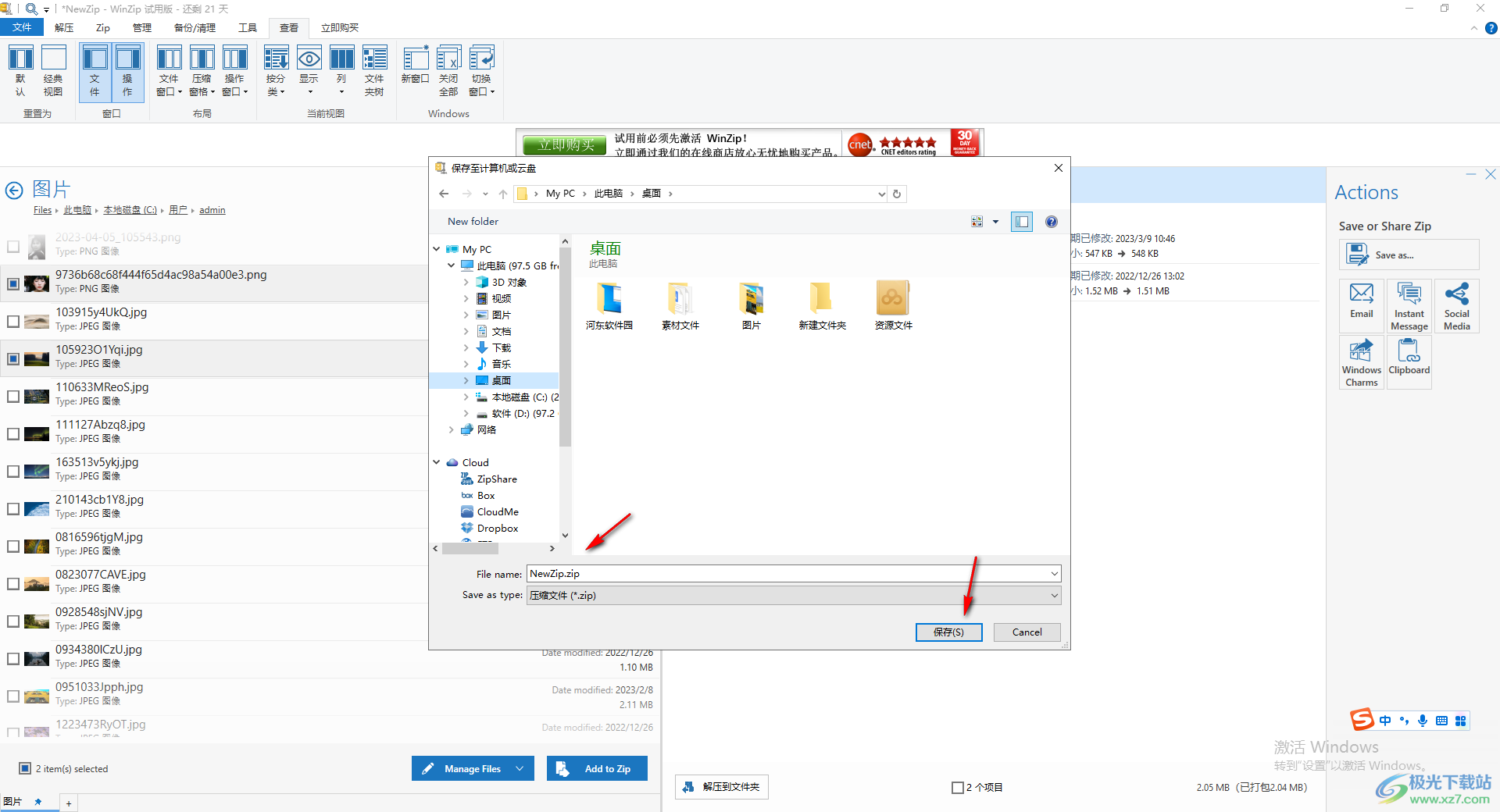
5.最后你可以在自己保存的位置中将压缩文件找到,双击压缩文件进入到页面中查看到文件就好了,由于小编电脑中默认压缩软件为360压缩,因此这里压缩的文件图标是360压缩软件的图标,但是不会影响你的操作。

以上就是关于如何使用winzip压缩文件的具体操作方法,我们在使用该软件的时候,你可以将自己想要进行压缩的大文件通过winzip进行压缩操作,并且这款软件是非常好用的,目前受到很多小伙伴们的喜欢,如果你感兴趣的话可以按照上述方法来压缩文件,快试试吧。
